当方"ぺんたぶ"なるハイカラーなデバイスを触るのは生まれて初めてなもので
難しい技術的なレビューは書けませんが、頑張ります!
ド初心者がどこまで使えるようになるかという別の見所はあるかもしれません。
まとめてドーン!といこうかと思いましたが、遅くなるのもなんなので
練習しながら少しずつ記事にしていこうと思います。
-------------------------------------------------------------------------------
基本仕様などはWacomのサイトや他の方のレビューを見た方が早いでしょう。
製品情報はこちらになります。
http://tablet.wacom.co.jp/bamboo/bamboofun/
さて、箱を開けて真っ先に気になったのは右側に付いている赤い布です。
これは何の意味があるのかと疑問に思っていましたが、眺めていてふと気付きました。
「もしかしてペンを差す場所?」
試しにペンを差し込むとジャストフィット!たぶんこの使い方で合ってると思います。
なるほど、これは便利ですね。これならペンが行方不明という事態を防げそうです。
ペンの方はオールプラスチックでかなり軽く、耐久性にはやや不安を感じました。
付属のディスクからドライバをインストールすると動画付きの使い方ムービーが見られました。
渋い声の男性が基礎から説明してくれます。初心者には有り難いです。
ちなみに、Bambooの読み方は"シャンプー"みたいなアクセントかと思っていたら
動画では"先生"みたいなアクセントでした。あれが公式です。
一通りソフト関係を入れ終わって、早速○を書いてみました。
美術の授業で人物画→後頭部、風景画→U字溝を描いていたような私が
いきなり絵なんて描けるわけがありません。
暫く○ばかり描いていましたが、どうにもうまく○が描けません。
慣れていないせいかと思いましたが、それにしても何か違和感があります。
メニューを開いて、ペンモードの詳細設定を開くとアスペクト比を保持にチェックが付いていません。
試しにチェックを入れてみると違和感が解消されました!
画像はガムテープの芯を利用してタブレット上に円を描いた時の画面上の軌跡です。
黒がデフォルト設定、赤がアスペクト比の保持ONです。
デフォルト設定だと横方向に伸びていました。何故デフォルトでONにしていないのかと。
この感じだとスクエア型のモニタが基準になっているんでしょうね。
-------------------------------------------------------------------------------
本題です。これをどうやってビジネスに活用するかですが…。
私の場合は仕事で使う装置のマニュアルを作る事があります。
外部に出す物ではないので、あまり時間をかけずにぱぱっと適当に作ります。
いつもは写真やスクリーンショットを撮って、そこにオートシェイプで○を付けたりして作ります。
オートシェイプを開いて、形、色、透過なしを選んで…と○一つ書くだけでも結構面倒です。
その上、微調整が出来ないので微妙にズレるんですよね…。
見た目は重要ではないので、それで困るわけではありませんが
あと一歩で美しくないというのは余計に気になってしまいます。
この部分の作業にペンタブを使ってみました。
最近のOfficeはペンタブを接続するとインクツールというものが出現します。
これを使うと、Wardなどでもペイント画面と同じように好きなように書き込めるという機能です。
これは…見事に使い手の熟練度の低さが出ていますね。
真円ならもう少しマシなんですが、変則的な形だとなかなかうまく書けません…orz
見た目はあれですが、作業時間的にはかなり短縮されました。
他の部分が機械的なラインなので、これはこれで目立って良いかもしれません。
ここまでヘボいと逆に少々歪んでいても全然気にならない!ふしぎ!
○だけでなく、配線の仕方などもこれなら書き込みやすいです。
流石にペイントにマウスでぐにゃぐにゃするよりは綺麗に書けますからね。
他にも会議などで役に立つと思います。
立って説明する場合はマウスだと使いにくいですが、タブレットとペンなら持ったまま操作出来ます。
レーザーポインターが無くてもカーソルで代用出来ますし、必要ならその場で書き込めます。
グラフの書き方が指摘された場合などは、手書きとはいえ完成像が示せれば
後々「いや、そうじゃない」とダメ出しされる事も減るのではないでしょうか。
そういう使い方を想定するなら、無線化もして欲しいところです。
タブレットが無線になればPCから少し離れた位置に立つ事も出来ますからね。
~~~~~~~~~~~~~~~~~~~~~~~~~~~~~~~~~~~~~~~~~
とりあえず普通のレビューは書けたので、ネタに走りたいと思います。
ネタ①
赤い布のおかげでペンが行方不明になることは少ないはずですが、
外で使う時についうっかりペンを忘れてしまうという事はあるかもしれません。
そんな時に何かペンの代わりになる物はないかと考えてみました!
棒状の物ならペン代わりに使えるはず…ということでいろいろ集めてみました。
左から「うまい棒(コーンポタージュ味)」「魚肉ソーセージ」「きゅうり(1本48円)」「チーかま」です。
それぞれを使った感想は…
きゅうり
一応反応はする。強く押しつければ動かせない事もないが、マヨネーズで食べた方が美味しい。
チーかま
きゅうりよりは反応が良い。とはいえ、動きは悪い。ワインと一緒に食べた方が良い。
魚肉ソーセージ
チーかまより強度があるので、強めに押しつけても平気。チーかまよりは動きが良い。
日本酒や芋焼酎と一緒に食べると美味しい。
うまい棒(コーンポタージュ味)
アルミ箔内蔵で電気的に反応しやすいかな~と思ったが、一番反応は悪かった。
押しつけると動くには動くが、内部の強度が限界を迎えた。ぐしゃっ!
同じ味ばかり30本はちょっとキツイかもしれない…。
結論から言えば、「ペンを忘れたら指を使え!」あるいは「魚肉ソーセージを使え!」です。
意外なことに、割り箸だと全然動かないんですよね…圧力検知というわけでもないようです。
ネタ②
タブレットのその他の使い方について考えてみました。
指でなぞると動く…はっ!あれしかない!
というわけで作ってみましたー!ヽ(´ー`)ノ
なんとなくで作ったのでどこか作り方がおかしいかもしれませんが、
顔文字入力にも対応した親切設計にしました。
十円玉の代わりにペンか指、魚肉ソーセージなどを使ってください。
これだと移動した軌跡が線で残るので、後で読み返しやすいです。
コメント (2)
ZIGSOWにログインするとコメントやこのアイテムを持っているユーザー全員に質問できます。
YouTube の動画を挿入
YouTube の URL または動画の ID を入力してください
動画の ID が取得できません。ID もしくは URL を正しく入力してください。
ニコニコ動画の動画を挿入
ニコニコ動画の URL または動画の ID を入力してください
動画の ID が取得できません。ID もしくは URL を正しく入力してください。
ZIGSOWリンク挿入
検索対象とキーワードを入力してください
外部リンクを挿入
リンク先の URL とタイトルを入力してください
URL を正しく入力してください。
ほかのユーザーのレビュー
-
Wacom Bamboo Fun CTH-461/S0
短期間に二つものレビュアーに選んで頂き誠にありがとう御座います。zigsow様、wacom様、および関係者様にはこの場を借りて御礼申し上げます。レ...
-
Wacom Bamboo Fun CTH-461/S0
zigsowとwacomのご厚意により、BAMBOOFUNのレビューを書かせて頂くことになりました。皆さんに参考になるべく、気合いを入れてレビューさせて頂きま...
-
Wacom Bamboo Fun CTH-461/S0
この度は、レビューアに選出頂きましてありがとうございます!zigsow様、wacom様、この場を借りて御礼申し上げます!m(__)m今回私は、ビジネスシー...
-
Wacom Bamboo Fun CTH-461/S0
開封までの苦労に反して、Corelのソフトウエアのインストールはそれほど時間もかからず終わりました。さて、わが息子はBambooFunとのファースト・...
-
Wacom Bamboo Fun CTH-461/S0
zigsow初めてのプレミアムレビューです。普段絵を描くということはほとんどないのですが、仕事でもプライベートでも画像処理やDTP系のソフトを�...
-
Wacom Bamboo Fun CTH-461/S0
パッケージを見た第一印象は「おお!高級感あるじゃん」ですね。デザイン的にはかなりApple社製品を意識しているような印象。ざっと使ってみた...
-
Wacom Bamboo Fun CTH-461/S0
WindowsXP(SP3)で動作を確認しました。約10分の動画になってます。動画目次 ・BanbooFunCTH461で出来ること 時間:0分22秒...
-
Wacom Bamboo Fun CTH-461/S0
◎WacomBambooFunCTH-461/S0・・・パッケージのオレンジカラーとデザインが超好みです。この度はWacomBambooFunのレビュアーに選出していただき、誠にあり...
-
Wacom Bamboo Fun CTH-461/S0
どんなレビューにするか悩み中・・・とりあえずガンダム描いてみました。うーん、後頭部がおかしいです。ペンタブレットにきちんと向き合う�...
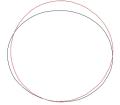
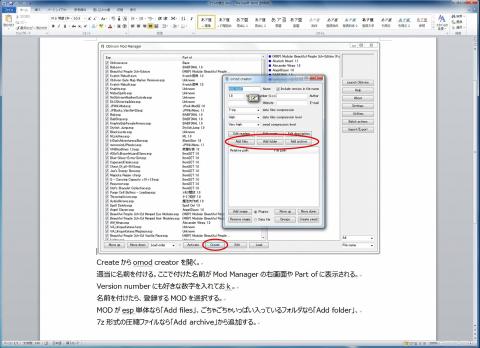
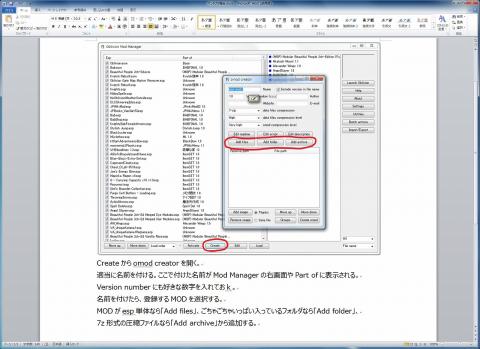

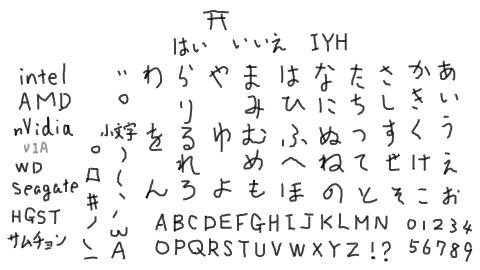

ぽんさん
2010/07/11
今から練習しておこうかな^^;
M.T.オーエンさん
2010/07/18
それだけに使いこなせるとカッコイイに違いないです!
お互い頑張りましょう♪